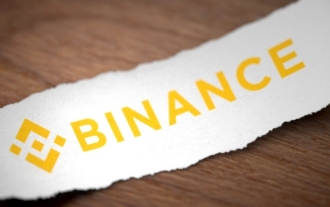vscode怎么在浏览器预览html文件

1、打开vscode编辑器,点击编辑器主界面左上侧第五个小图标——【扩展】按钮
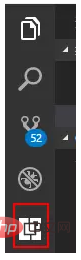
2、进入扩展搜索右拉框,在应用商店搜索框中输入“view in browser”会自动进行搜索
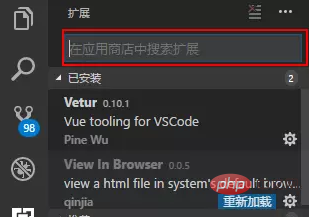
3、等待几秒钟时间,扩展就会陆续出现,在view in browser 选项右下角会出现“安装”小按钮;点击安装即可。安装完后会提示重新加载,点击重新加载即可
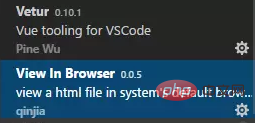
4、点击左侧第一个图标按钮,回到资源管理器界面,选择你想要查看的html文件;
5、右键点击html文件,会出现view in browser 选项;
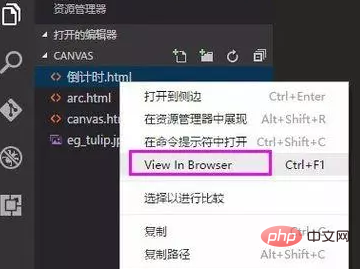
6、点击view in browser 选项 就能用浏览器预览文件了
相关文章教程推荐:vscode教程
以上是vscode怎么在浏览器预览html文件的详细内容。更多信息请关注PHP中文网其他相关文章!

热AI工具

Undresser.AI Undress
人工智能驱动的应用程序,用于创建逼真的裸体照片

AI Clothes Remover
用于从照片中去除衣服的在线人工智能工具。

Undress AI Tool
免费脱衣服图片

Clothoff.io
AI脱衣机

Video Face Swap
使用我们完全免费的人工智能换脸工具轻松在任何视频中换脸!

热门文章

热工具

记事本++7.3.1
好用且免费的代码编辑器

SublimeText3汉化版
中文版,非常好用

禅工作室 13.0.1
功能强大的PHP集成开发环境

Dreamweaver CS6
视觉化网页开发工具

SublimeText3 Mac版
神级代码编辑软件(SublimeText3)
 HTML与CSS和JavaScript:比较Web技术
Apr 23, 2025 am 12:05 AM
HTML与CSS和JavaScript:比较Web技术
Apr 23, 2025 am 12:05 AM
HTML、CSS和JavaScript是构建现代网页的核心技术:1.HTML定义网页结构,2.CSS负责网页外观,3.JavaScript提供网页动态和交互性,它们共同作用,打造出用户体验良好的网站。
 欧易交易所如何注册账户 欧易交易所注册教程
Apr 24, 2025 pm 02:06 PM
欧易交易所如何注册账户 欧易交易所注册教程
Apr 24, 2025 pm 02:06 PM
注册欧易账户的步骤如下:1.准备有效邮箱或手机号和稳定网络。2.访问欧易官网。3.进入注册页面。4.选择邮箱或手机号注册,填写信息。5.获取并填写验证码。6.同意用户协议。7.完成注册并登录,进行KYC和设置安全措施。
 币安下载链接 币安下载路径
Apr 24, 2025 pm 02:12 PM
币安下载链接 币安下载路径
Apr 24, 2025 pm 02:12 PM
安全下载币安APP需通过官方渠道:1. 访问币安官网,2. 找到并点击APP下载入口,3. 选择扫描二维码、应用商店或直接下载APK文件的方式下载,确保链接和开发者信息真实,开启双重验证保护账户安全。
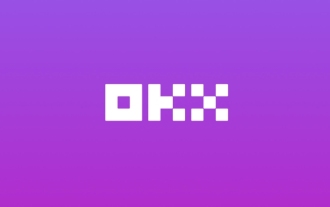 欧易交易所app官网下载苹果手机下载
Apr 28, 2025 pm 06:57 PM
欧易交易所app官网下载苹果手机下载
Apr 28, 2025 pm 06:57 PM
欧易交易所app支持苹果手机下载,访问官网,点击“苹果手机”选项,在App Store中获取并安装,注册或登录后即可进行加密货币交易。
 芝麻开门交易所如何注册账户 芝麻开门交易所注册教程
Apr 24, 2025 pm 02:00 PM
芝麻开门交易所如何注册账户 芝麻开门交易所注册教程
Apr 24, 2025 pm 02:00 PM
注册芝麻开门账号需7步:1.准备有效邮箱或手机号及稳定网络;2.访问官网;3.进入注册页面;4.选择并填写注册方式;5.获取并填写验证码;6.同意用户协议;7.完成注册并登录,建议进行KYC和设置安全措施。
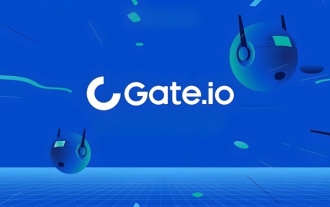 芝麻开门官网入口 芝麻开门官方最新入口2025
Apr 28, 2025 pm 07:51 PM
芝麻开门官网入口 芝麻开门官方最新入口2025
Apr 28, 2025 pm 07:51 PM
芝麻开门是重点加密货币交易的平台,用户可以通过官方网站或社交媒体获取入口,确保访问时验证SSL证书和网站内容的真实性。
 什么是链上交易?全球链上交易所有哪些?
Apr 22, 2025 am 10:06 AM
什么是链上交易?全球链上交易所有哪些?
Apr 22, 2025 am 10:06 AM
欧盟MiCA合规认证,覆盖50 法币通道,冷存储比例95%,零安全事件记录。美国SEC持牌平台,法币直购便捷,冷存储比例98%,机构级流动性,支持大额OTC和自定义订单,多级清算保护。